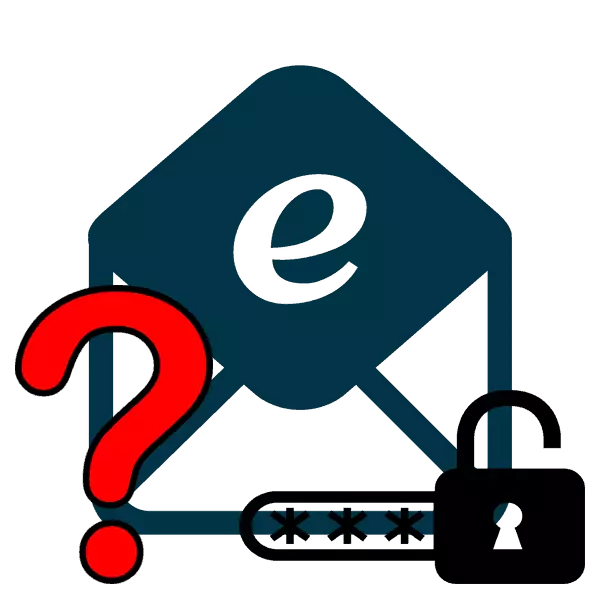
מאל דער באַניצער האט די נויט צו געפֿינען דיין E- בריוו פּאַראָל. דאָס קען זיין געטאן בלויז ווען עס איז געראטעוועט אין דעם בלעטערער אָדער אַקטיווייטיד די אַוטאָ-פולשטענדיק פונקציע. די מעטהאָדס געגעבן אין דעם אַרטיקל זענען וניווערסאַל און פּאַסיק פֿאַר די האָלדערס פון די קעסטל אין קיין, אפילו די מערסט אַנפּאַפּיאַלער דינסט. לאָמיר אַנאַלייז זיי אין מער דעטאַל.
מיר לערנען דיין פּאַראָל פֿון E- בריוו
גאַנץ עס זענען צוויי מעטהאָדס, דאַנק צו וואָס איר קענען געפֿינען דיין פּאַראָל פֿון די E- בריווקאַסטן. אין דערצו, מיר וועלן רעדן וועגן די דריט, אַלטערנאַטיוועלי, וואָס איז פּאַסיק אויב איר טאָן ניט קאַנפיגיער די אַרייַנשרייַב אינפֿאָרמאַציע אין אייער בלעטערער.מעטאָד 1: View געראטעוועט פּאַסווערדז אין דעם בלעטערער
איצט די מערהייַט פון פאָלקס וועב בראַוזערז פאָרשלאָגן דער באַניצער צו ראַטעווען זייער לאָגינס און קאָודז אַזוי אַז יעדער מאָל איר טאָן ניט אַרייַן זיי ווידער. די סעטטינגס זענען בארעכטיגט צו וויוינג לעגאַמרע אַלע ספּעסאַפייד טאָמיד אינפֿאָרמאַציע, אַרייַנגערעכנט E- בריוו דאַטן. באַטראַכטן די פּאַראָל זוכן פּראָצעס אויף דעם בייַשפּיל פון Google קראָום:
- לויפן דעם בלעטערער, דריקט אויף די ייקאַן אין די פאָרעם פון דרייַ ווערטיקאַל פונקטן אויף די רעכט אויבן און גיין צו די "סעטטינגס" אָפּטיילונג.
- לויפן אַראָפּ די טאַבס און יקספּאַנד נאָך פּאַראַמעטערס.
- אין די "פּאַסווערדז און פארמען" קאַטעגאָריע, גיט "פּאַראָל סעטאַפּ".
- דאָ, נוצן די זוכן צו געפֿינען דיין E- בריוו פאַסטער.
- עס בלייבט נאָר גיט די ייקאַן ייקאַן, אַזוי אַז די שטריקל איז געוויזן אין די פאָרעם פון אותיות, נישט פונקטן.
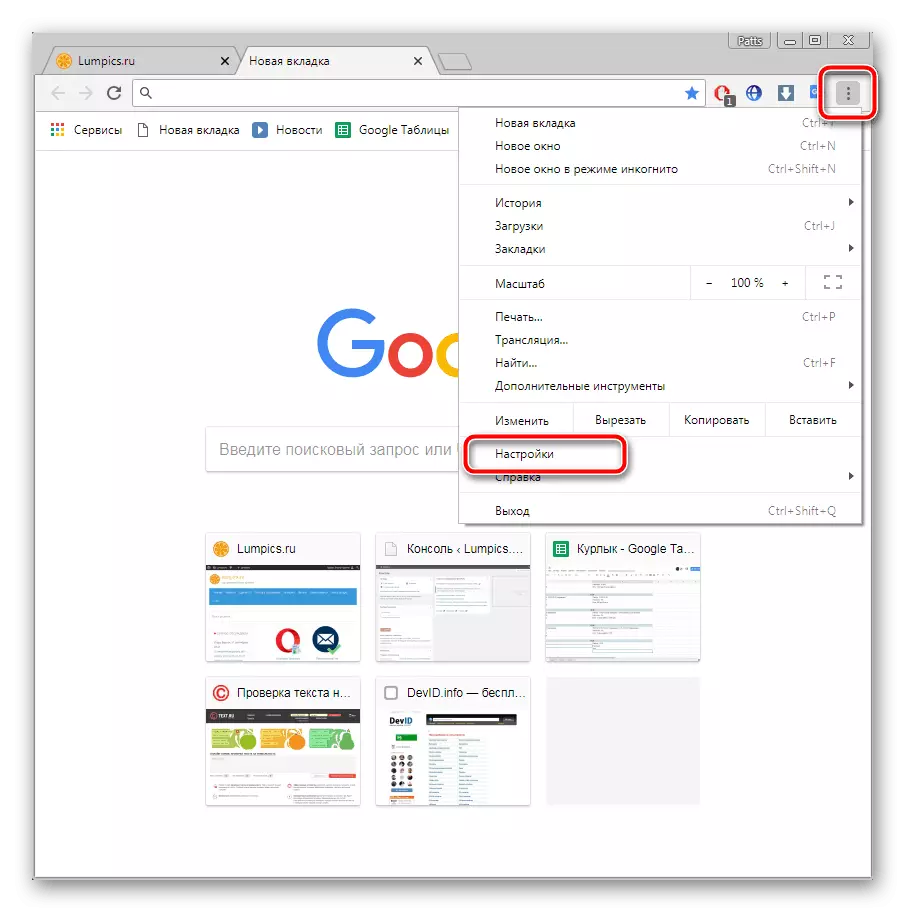
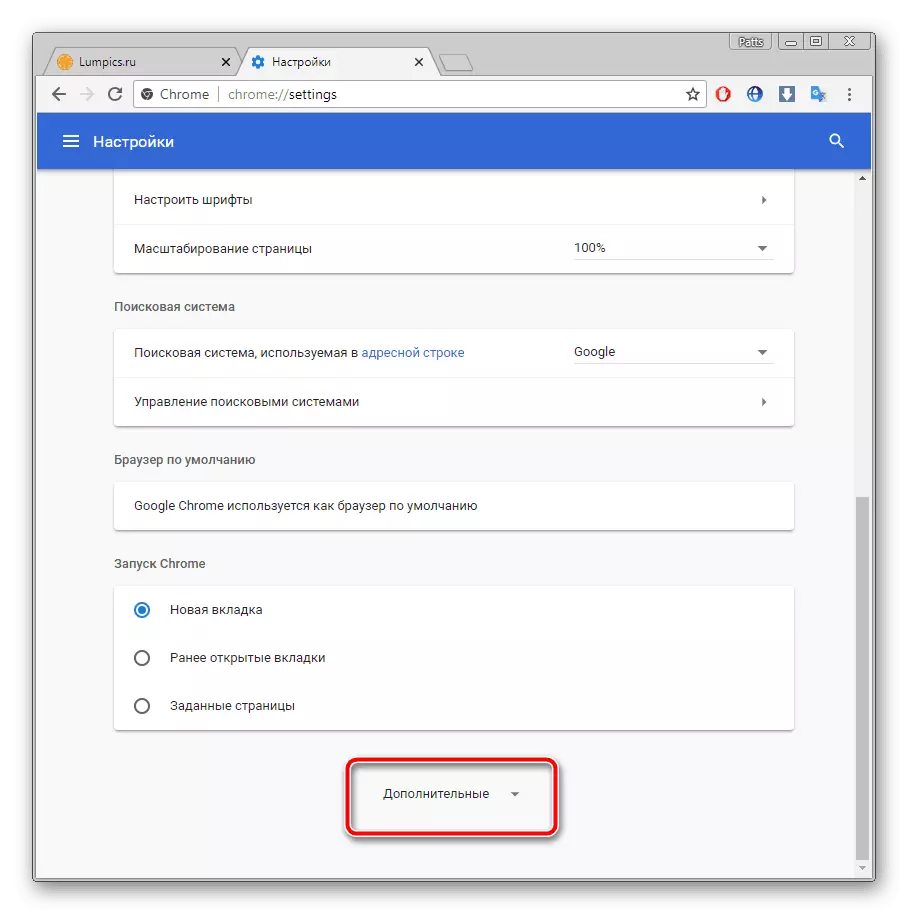
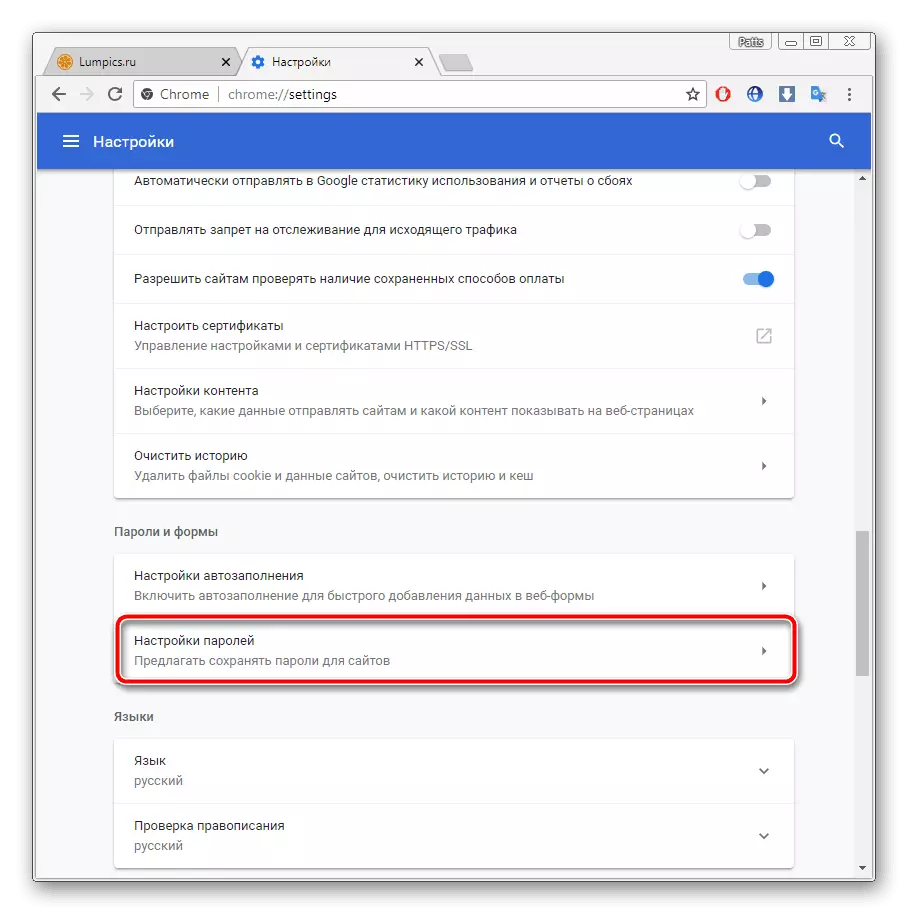
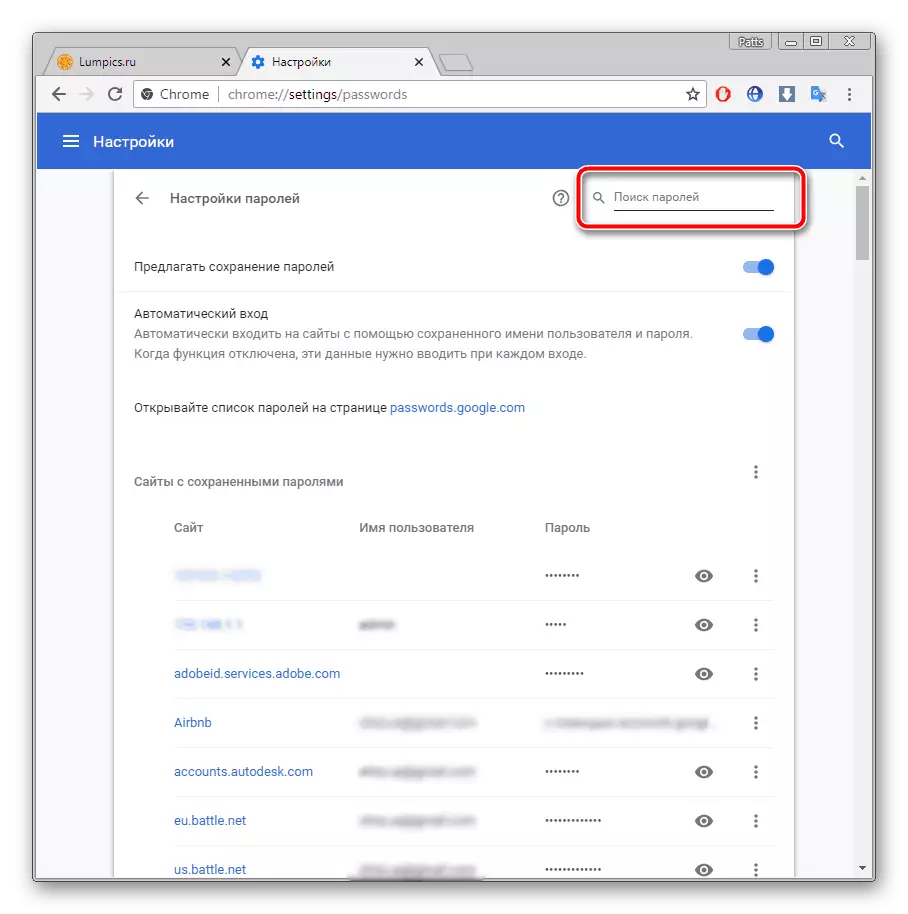
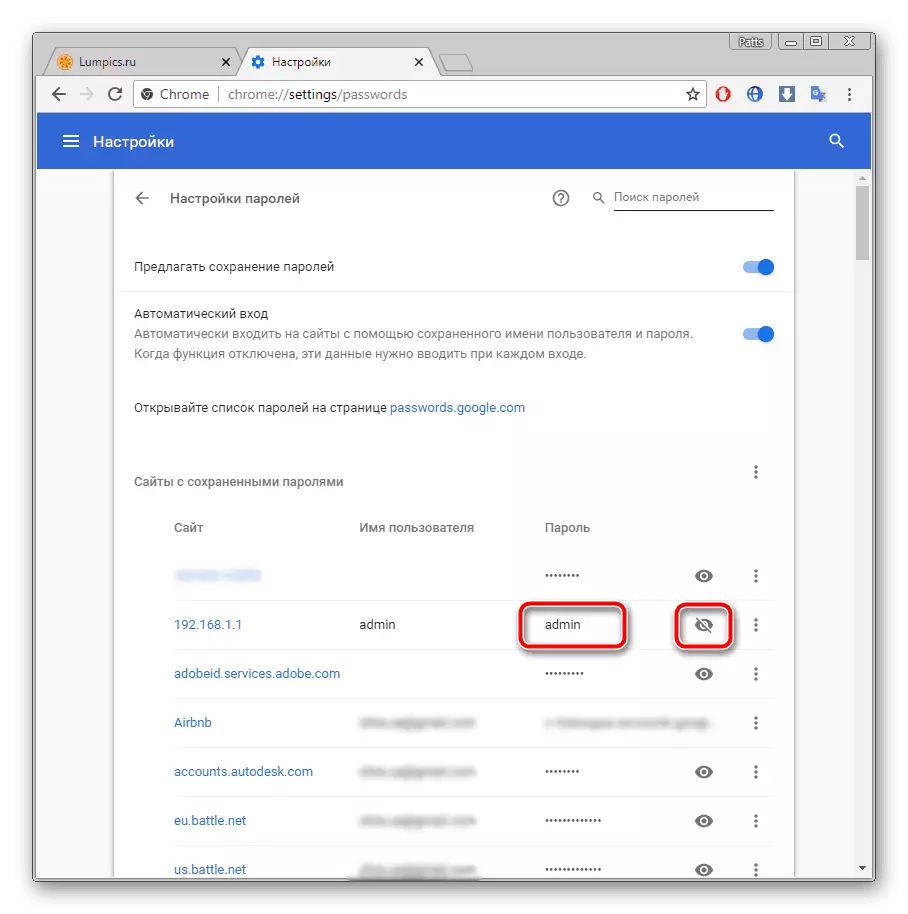
איצט איר וויסן דיין קאָד פֿון די פארלאנגט חשבון. איר קענען נאָכמאַכן עס אָדער געדענקען צו נוצן אין דער צוקונפֿט. עס איז יקספּאַנדיד ווי צו געפֿינען געראטעוועט דאַטן אין אנדערע פאָלקס בראַוזערז, לייענען די פאלגענדע אַרטיקלען.
איצט איר האָט געלערנט די נייטיק דאַטן פון E- בריוו. איבערחזרן אַז דעם אופֿן איז וניווערסאַל פֿאַר אַלע באַדינונגס און בראַוזערז, אַזוי די אַלגערידאַם פון אַקשאַנז וועט זיין כּמעט יידעניקאַל אומעטום.
מעטאָד 3: שפּריכוואָרט ריסטאָר
צום באַדויערן, ניט אַלע ניצערס זענען קאַנפיגיערד צו שפּאָרן פּאַסווערדז און אַוטאָ-גאַנץ. אין דערצו, עס זענען סיטואַטיאָנס ווען איר דאַרפֿן צו וויסן די דאַטן פֿאַר די אַרייַנגאַנג, ארבעטן פֿאַר אַ פרעמד קאָמפּיוטער. אויב דאָס געטראפן, עס איז נייטיק צו האָפֿן בלויז פֿאַר דיין זכּרון, טריינג צו געדענקען וואָס קאָמבינאַציע פון אותיות איר געוויינט. אָבער, איר קענען פשוט גיין צו ומקערן און שטעלן אַ נייַ פּאַראָל.
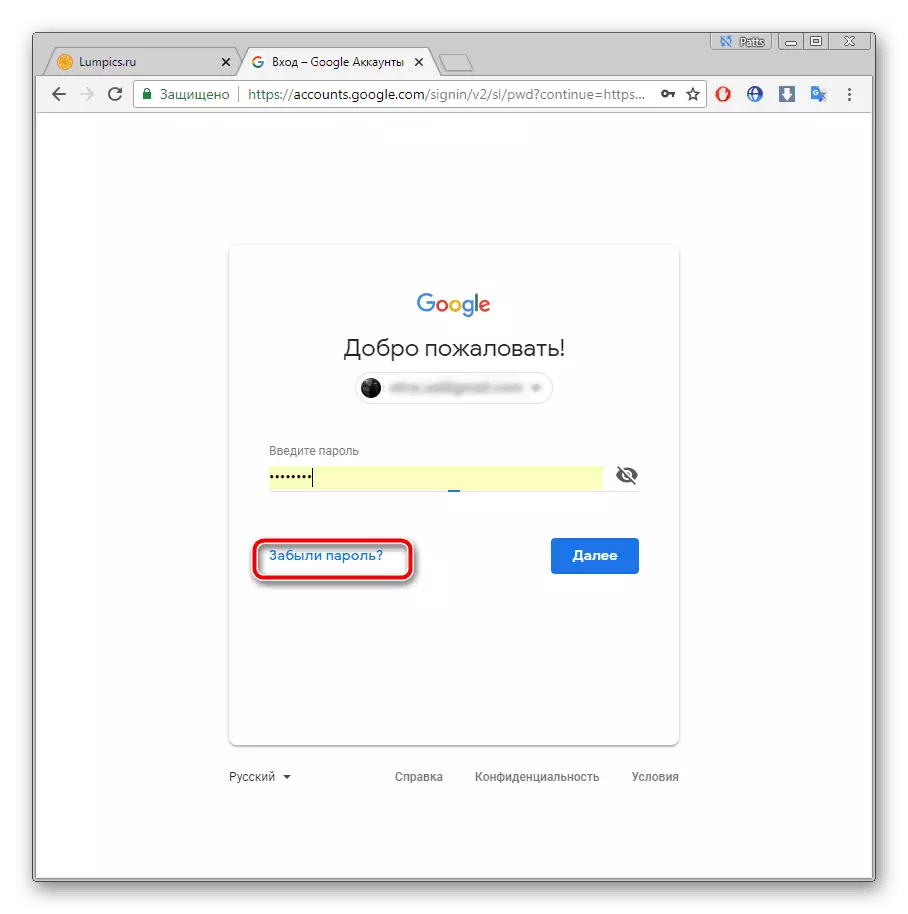
פֿאַר יעדער דינסט, יעדער דינסט האט עטלעכע, למשל, באַשטעטיקונג אויף די טעלעפאָן, שיקט דעם קאָד צו די רעזערוו קעסטל אָדער דער ענטפער צו די סוד קשיא. סעלעקטירן די מערסט פּאַסיק אָפּציע און נאָכגיין די ינסטראַקשאַנז צוגעשטעלט. לייענען מער וועגן די אָפּזוך פון פּאַסווערדז אין די מערסט פאָלקס פּאָסטאַל באַדינונגס, לייענען אין אן אנדער מאַטעריאַל אויף די לינק ונטער.
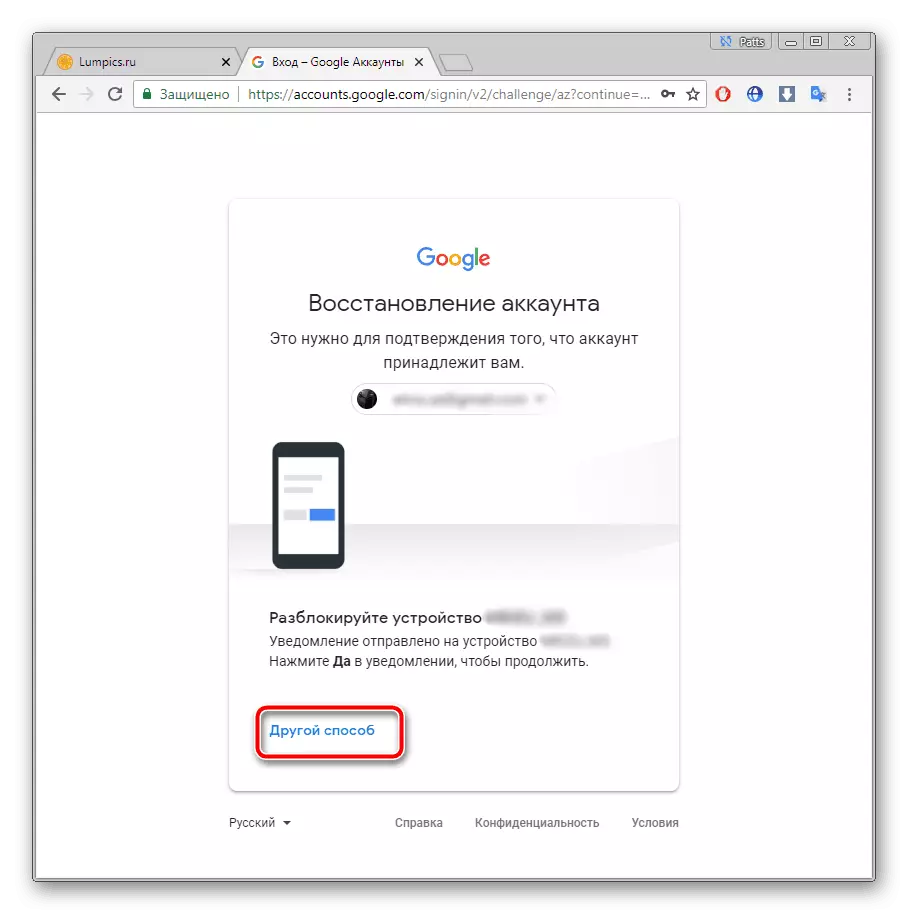
לייענען מער: שפּריכוואָרט אָפּזוך פון E- בריוו
אויבן, מיר געקוקט אין צוויי הויפּט מעטהאָדס, ווי צו געפֿינען דיין פּאַראָל פון די E- בריווקאַסטן, און אויך גערעדט וועגן אַן אָלטערנאַטיוו ווערסיע וואָס וועט זיין נוציק אין זיכער פאלן. מיר האָפן אַז אונדזער אַרטיקל געהאָלפֿן איר האַנדלען מיט די קשיא וואָס איז אויפגעשטאנען און איצט איר וויסן דיין אייגענע פּאָזיציע דאַטן.
